现在笔记本电脑的使用越来越普遍,尤其是一些办公室人员,大学生经常都会使用到笔记本的。在使用电脑笔记本电脑的时候,经常都会遇到一些让人措手不及的事情,比如笔记本电脑黑屏怎么解决呢?该如何解决呢?下面就给大家讲讲笔记本电脑黑屏解决方法。
1,如果是因为电源不足的话,那么只要连接电源,等待一小会儿,即可开机
2,显卡故障:更换显卡,如果笔记本支持外接显示器的话,找个好的显示器,连接到你的笔记本上。

电脑电脑图解1
3,休眠功能:无意间开启了笔记本休眠功能也可能导致笔记本开机黑屏,把它关闭就可以了。临时解除休眠按电源键键
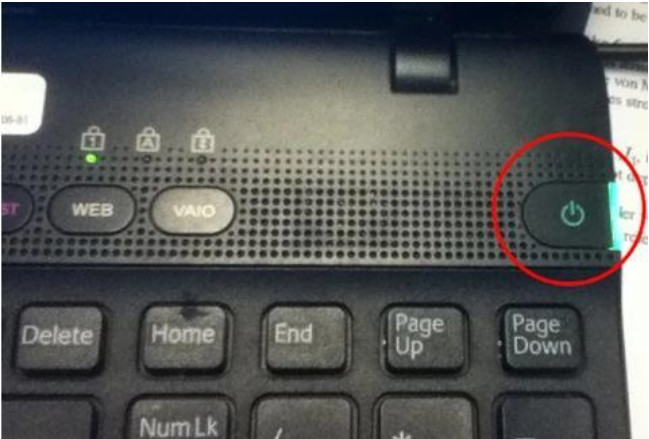
电脑电脑图解2
4,接触不良:如果内存接触不好的话也会引起开机黑屏,把内存条拿出来把触点用橡皮清理一下,再插上即可。

黑屏电脑图解3
5,安全模式:如果上述情况还不能解决建议重启电脑,一直按F8,进入安全模式,进入之后打开杀毒软件进行杀毒,对缺少的系统文件进行修复。再重新开机,也许就解决了。
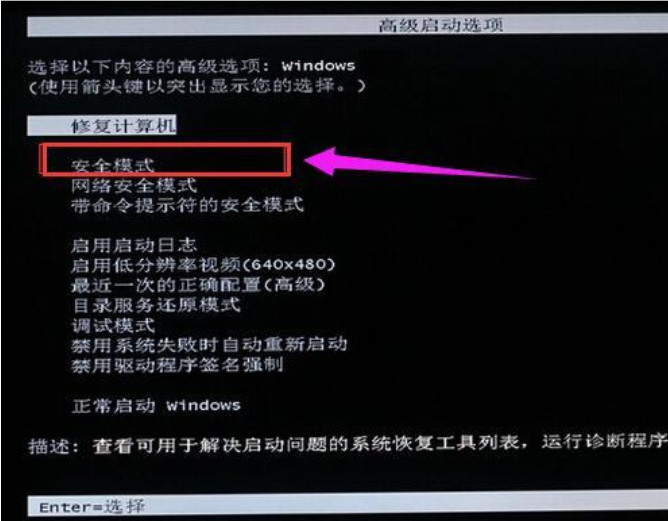
黑屏电脑图解4
6,主板被烧:时间长了温度高,或者是短路引起,主板就会出现问题。这种情况应该拿到保修处维修。

笔记本电脑黑屏电脑图解5
以上就是一些解决笔记本电脑黑屏的操作方法啦~